
USB记忆棒是方便的小存储扩展。它们使将数据从一台计算机轻松传输到另一台计算机变得容易,并且可以帮助您将私有数据与公共计算机或工作场所设备隔离. 它们体积小,重量轻,因此USB随身碟非常易于携带,隐藏和存储. 不幸, 这些特质也使它们易于偷窃或丢失.
丢失闪存驱动器很烦人,因为您会丢失所有重要数据。但是,其他人访问该数据的机会更糟. 您可以通过加密USB记忆棒来防止陌生人窃取数据.
使用任何加密系统的一个缺点是,您只能限制自己对USB记忆棒上的数据的访问。例如,如果使用Linux实用程序加密USB记忆棒,则只能通过将USB连接到Linux计算机来访问这些文件,并且只有一个安装了相同加密实用程序的计算机.
Linux,Windows和Mac OS均具有可免费使用的本机文件加密系统。但是,它们不是自动可用的。您必须先找到它们并安装它们,然后才能使用它们;对于Mac实用程序,它将无法加密USB记忆棒.
有许多文件和磁盘加密系统可用,其中一些是免费的。但是,再次使用这些工具意味着您只能将文件从USB记忆棒传输到安装了该加密工具的计算机上。某些加密系统是免费的.
分区USB记忆棒
选择哪种加密系统, 您仍然面临一个问题,您最终将需要对其进行解密才能访问您的文件. 如果您仅在一台计算机上使用USB,那么您将不会有太大的问题,因为从其中加密了闪存驱动器的计算机仍将具有相同的软件,以使您能够访问加密棒。但是,如果您使用USB将文件从一台计算机传输到另一台计算机,并且希望将其连接到任何计算机,则将面临软件可用性问题。.
解决此问题的最简单方法是将加密软件存储到USB记忆棒上。您不希望将用于解密的可执行文件隐藏在加密之后,因此 您将需要对USB记忆棒进行分区,对其一部分进行加密,并将加密软件存储在未加密的分区上. 这样,无论您使用记忆棒去哪台计算机,都只需要从记忆棒上运行加密程序。同样,您将被限制为只能从运行与加密软件兼容的操作系统的计算机上访问该软件.
下面列出的大多数USB记忆棒加密方法将为您执行分区过程,因此您不必担心该任务。如果要使数据真正可移植并可以从所有操作系统访问,那么确保兼容性的唯一方法是对USB分区并创建数据的多个副本,从而使每个分区都以与一种操作系统兼容的格式进行加密。系统.
USB记忆棒加密软件
有可能 使用加密管理器,该管理器将仅加密您存储棒上的文件,而不是分区而不是整个存储棒. 这是一种管理敏感文件的更有效的方法,因为您可能还有其他不需要安全保护的文件。您可能会使用应用程序在基于云的备份过程中保护文件,但它们不会帮助您保护闪存驱动器.
管理整个记忆棒,创建分区并将其自身安装在未加密部分上的软件很有帮助。 USB加密软件列表包括 免费选项 以及 付费工具. 您可以将软件与加密的数据一起存储在存储棒上,从而避免了将存储棒连接到的计算机受到软件的限制.
1个. VeraCrypt
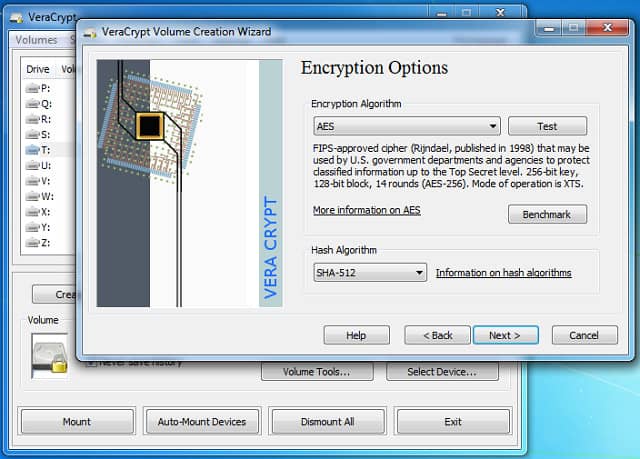
您无需在计算机上安装VeraCrypt。相反,您可以 将其直接下载到USB记忆棒上. 访问该程序时,只需通过文件浏览器将其定位在记忆棒上,然后双击它即可。. 该程序不必驻留在执行该程序的计算机上. 但是,VeraCrypt确实需要存在 Windows,Mac OS X, 要么 的Linux 操作系统才能运行.
VeraCrypt解决了对USB记忆棒进行分区的问题,因为它将为您执行该任务. 您无需对存储棒进行分区即可保护其中的文件. VeraCrypt在三种模式下运行。您可以 创建一个分区并加密;你可能会选择 一个加密的容器, 这有点像受密码保护的zip文件;或VeraCrypt可以创建 隐藏的受密码保护的文件夹 在USB记忆棒的主分区上.
VeraCrypt使用的加密是 带有256位密钥的AES. 这是非常强大的加密,不能被暴力破解。您可以选择其他方法,所有方法都使用256位密钥。这些选项是: 茶花, 库兹涅奇克, 蛇, fish鱼, 或两个或三个这些密码的组合。 VeraCrypt还要求您指定一个哈希算法来为混合算法生成伪随机数。默认为 SHA-512, 但是你可以选择 SHA-256, RIPEMD-160, 惠而浦, 要么 Streebog.
VeraCrypt创建两个安全级别。你可以有 一个隐藏的金库 用于您的真实数据,该数据将受到一个密码的保护,然后 可见的金库 将会受到其他密码的保护。此可见的保管库称为“外体积.”的目的是在有人试图将密码从您的账户中挤出时保护您的隐藏数据。在这种情况下,请为他们提供外部卷的密码。小偷很满意,没有意识到真实文件仍然被隐藏.
一旦VeraCrypt格式化了USB记忆棒,您就只能通过VeraCrypt程序对其进行访问。将USB记忆棒连接到计算机时,它将显示在Windows资源管理器中,但是您只能看到VeraCrypt程序和诱饵库。.
伪造的可见保管库的创建很不错。但是,这是 仅对不了解VeraCrypt的盗贼有效. 任何访问记忆棒并看到VeraCrypt程序的人都可以通过一些研究轻松地找到有关隐藏存储的信息.
2. SecurStick
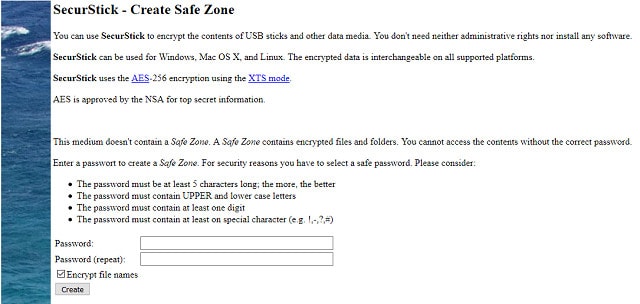
SecurStick将加密USB记忆棒上存储的数据,并使那些文件仍可用于正在运行的计算机 视窗, 苹果系统, 和 的Linux. 这种多平台支持使SecurStick在USB存储设备加密领域几乎是独一无二的。加密软件也可以在Windows,Mac OS和Linux上运行.
SecurStick的加密程序使用基于浏览器的界面。该程序会创建一个“安全地带”放在记忆棒上。这是 加密金库 并不需要占用棍子的整个存储空间。在记忆棒上设置安全区域后,您只需通过标准操作系统目录浏览器将文件复制到其中即可。添加文件后,安全区域将在USB记忆棒上扩展。加密是通过 使用256位密钥的AES密码.
许多USB记忆棒加密系统都要求您具有管理员权限才能加密和解密文件。使用SecurStick并不必要。例如,如果您要将文件带到客户或政府部门,而又不能要求他们在他们的计算机上授予您特权,那么这是一个很大的好处。. 在记忆棒上创建安全区域后,无需在连接的计算机上安装SecurStick 为了查看和复制记忆棒中的文件.
SecureStick程序由德国开发人员创建,该站点上的所有支持文档均以德语编写。但是,您可以使用网站上的Google翻译来阅读英文文档。该应用程序的界面位于 英语, 德语, 荷兰人, 和 义大利文.
该实用程序的演示不是很复杂。然而, 它提供的加密是您可以获得的最好的加密. 您仍然可以灵活地将记忆棒连接到Windows,Mac OS和Linux,这一事实意味着SecurStick的可用性超过了该列表上的所有其他加密系统。为了这一切, 可免费使用SecureStick.
3. 加密设置
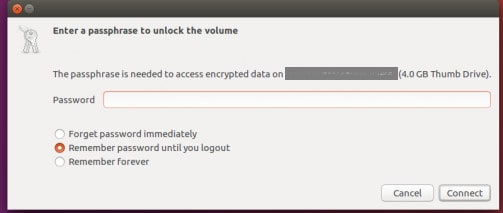
如果您只想备份数据 的Linux 或者您知道您只会将文件移植到其他Linux计算机上,那么 免费的Cryptsetup功能, 您可以从标准Linux系统信息库中获得该信息。 Cryptsetup与 侏儒磁盘实用程序. 您可以在Linux的GUI界面中访问这两个工具。该实用程序的一大优势是它可用于 自由. 默认情况下,Crypsetup使用 256位密钥的AES加密.
在命令行安装gnome-disk-utility和cryptsetup之后,使用 须藤apt-get, 您可以切换回Linux的GUI界面。也可以从命令行运行Cryptsetup.
Gnome磁盘实用程序在您的桌面上显示为 磁碟. 启动应用程序以访问加密实用程序。插入记忆棒,然后在可用磁盘列表中寻找它. 创建一个临时文件夹,然后复制存储棒中的所有文件. 接下来,选择格式化外部驱动器,并指定加密选项。请记住,此操作将意味着您将只能访问也安装了cryptsetup的Linux计算机上的文件。如果您不想加密整个记忆棒,请先对其分区。也可以在“磁盘”实用程序中执行此操作.
您指定密码时, 格式 程序启动。格式化过程为您提供了不覆盖现有数据的选项。但是,此操作不起作用,在格式化过程中,您将丢失记忆棒上的所有文件。因此,在开始加密过程之前,需要将它们复制到一个临时文件夹中. 格式化完成后,将文件复制回去.
已通过加密保护的驱动器在“磁盘”显示中被标记为 挂锁图标. 此后,当您单击该驱动器进行访问时,将出现一个弹出窗口提示您输入密码。弹出窗口中的选项指定计算机是否应存储密码以供将来访问,是否应立即忘记密码或从计算机中拔出USB棒后是否应忘记密码。.
4. 加密棒
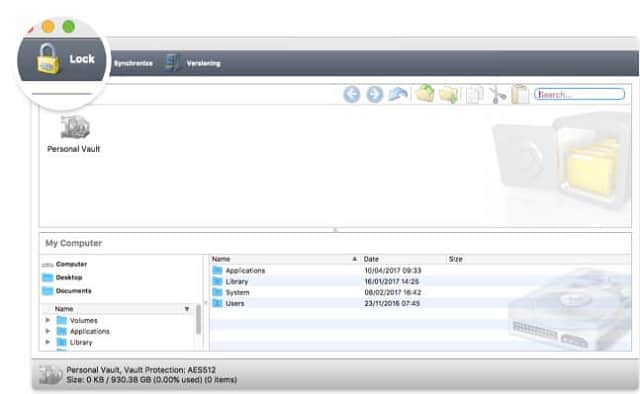
荷兰软件公司ENC Security的EncryptStick在 视窗, Ubuntu Linux, 和 苹果系统 操作系统。只要您在记忆棒上使用的文件名与两个操作系统都兼容,就可以在Windows PC和Mac之间复制文件.
在USB记忆棒上设置加密后,无需在其他计算机上安装程序即可访问文件. 这是因为库创建过程还将在记忆棒上安装了便携式安全文件管理系统。如果要保持与Windows和Mac OS的兼容性,则需要在记忆棒上安装两个版本的可移植程序.
EncryptStick程序的桌面版本比USB记忆棒版本具有更多功能。该公司建议您 将程序安装在计算机和USB记忆棒上 —后者是必需的.
该程序不是免费的。许可证的价格为14.95美元,您可以使用 在三台设备上安装软件. 该津贴包括在计算机上的安装。因此,实际上,您将能够使用一个许可证对两个USB记忆棒进行加密.
您可以尝试使用 两周免费试用. 试用版可以安装在任意数量的设备上。但是,如果您想在试用期结束后保护三台以上的设备,则必须购买多个许可证.
加密算法使用 带有256位密钥的AES密码. 该接口提供了将密钥长度增加到512位或1024位的选项,这是令人难以置信的。但是,安全棒的文档指出,这些较长密钥的基础加密仍然是256位密钥AES密码。 ENC安全使用双重加密在EncryptStick上强制执行隐私.
的 Windows和Mac OS之间的可移植性 非常有用该程序的Linux实现似乎有些不稳定,该公司对Windows和Mac OS兼容性的陈述要多于对系统Linux实现的陈述。但是,在Mac和Windows之间传输文件的能力本身就是一个很大的优势。.
5. BitLocker
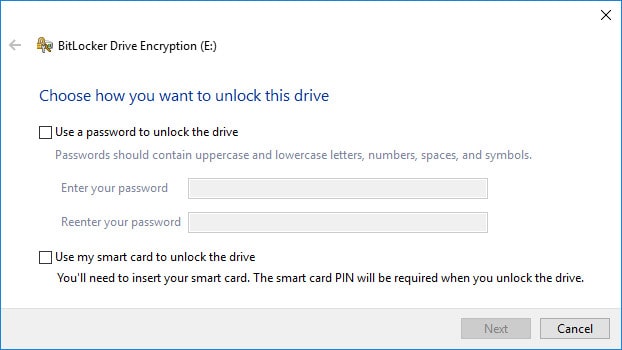
BitLocker是一个 视窗 实用程序 免费使用. 该实用程序捆绑在许多Windows版本中,可以下载用于其他版本。该功能不是Windows 10 Pro的固有功能,但Microsoft网站上提供了Windows 10实施.
如果你有 Windows Vista或Windows 7 Ultimate或Enterprise版, 那么您的计算机上已经有BitLocker。也, Windows 8和Windows 8.1的Pro和Enterprise版本 自动包含BitLocker。 BitLocker的文档说明,对于 Windows 10 该程序的版本。但是,如前所述,我无法在Windows 10上安装程序.
如果您的计算机上装有BitLocker,则对USB记忆棒进行加密非常容易。您需要做的就是插入记忆棒,转到 我的电脑或这台电脑 在里面 文件管理器, 右键单击驱动器,然后选择 开启BitLocker 从上下文菜单中。之后,您只需要按照安装屏幕进行操作即可。您可以选择使用智能卡进行身份验证,但是大多数人可能会采用其他使用密码的安全方法。.
BitLocker包含一个即使您忘记密码也可以进入加密驱动器的系统。尽管许多人习惯于忘记密码,但是这种替代的访问方法存在安全漏洞。这个后门叫做 恢复密钥. 问题是:如果您也丢失了该怎么办?您可以将恢复密钥保存到文件中和/或打印出来。如果您旅行并随身携带恢复密钥的打印件,则存在打印件和USB记忆棒被盗在一起的风险,因此,所有用于保护记忆棒的工作都无法进行. 在更高版本的Windows上,您可以选择将恢复密钥保存在在线Microsoft帐户中. 但是,如果有人通过网络钓鱼骗取了您的密码,您将失去记忆棒上加密的安全性.
加密记忆棒后,每次将其插入Windows PC时都会提示您输入密码。您可以通过以下方式立即关闭驱动器上的安全保护: 管理BitLocker 屏幕,可通过右键菜单访问.
6. LaCie私人-公共
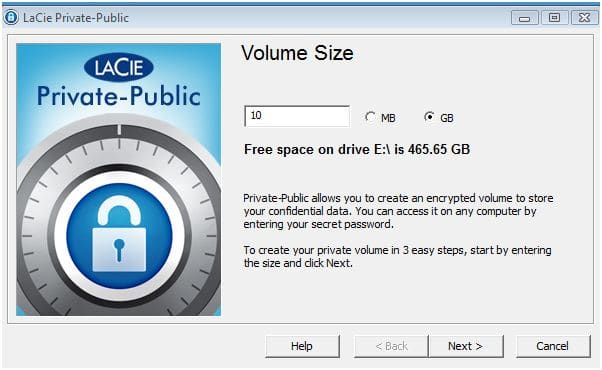
LaCie实际上是一家硬件生产商, 免费的USB加密工具, 称为“公私合营”,旨在用于公司自己的产品。但是,程序中没有任何内容可以将其操作限制于一个制造商,因此该程序可以在任何USB存储设备上使用。该程序可供任何人从LaCie网站下载。 LaCie Private-Public有两种版本:一种用于 视窗 还有一个 苹果系统.
您应该将创建安全驱动器的可执行文件存储在记忆棒本身上。这是该程序的一个古怪要求,如果从任何其他驱动器运行该程序将无法正常工作。另外,您不应将程序存储在文件夹中,因为它需要从根目录运行.
程序在USB记忆棒上创建的安全段始终标记为“私人洛杉矶.”它将在文件浏览器中显示为单独的磁盘。加密过程完成后,记忆棒将两次出现在驱动器列表中.
您的记忆棒在其操作系统中具有文件管理器。如果您将此设置为 FAT文件 要么 脂肪2, 您的加密分区最大只能为4GB。如果您可以重新格式化记忆棒以使用 NTFS, 安全驱动器的最大大小增加到存储棒的最大容量。在Mac上,您应该选择 高铁+ 作为文件系统. 如果您已经在USB记忆棒上存储了文件,则只能在剩余的可用空间中创建一个安全卷 —加密程序不会覆盖已占用的空间.
创建安全库可能需要很长时间。例如, 创建50GB的保管库大约需要50分钟 和 八个小时创建500GB的安全卷. 因此,请注意确保您的计算机在格式化过程中保持活动状态。加密使用 256位AES密码.
创建LA-PRIVATE卷时,您可以设置自己的密码。以后可以更改,但是 如果您忘记密码,则没有备用方法. 每次将USB随身碟插入计算机时,您都会看到常规的USB驱动器出现在Windows的文件资源管理器或Mac的Finder中。但是,LA-PRIVATE分区将不可见。您必须打开USB记忆棒并运行 私人工具 程序。这将提示您输入密码,然后使用下一个可用的驱动器号,LA-PRIVATE卷将出现在驱动器列表中.
这是一个方便的程序 将文件从Mac传输到Mac或Windows传输到Windows. 但是,它不能帮助您执行跨平台文件传输。该程序可以安装在任意数量的USB记忆棒上.
7. 磁盘加密器
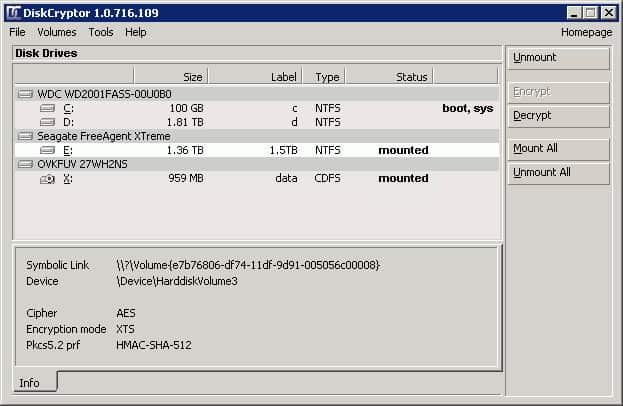
DiskCryptor是一个开源实用程序, 免费使用. 该程序仅适用于 视窗 操作系统。 DiskCryptor提供了强大的加密功能,但没有此列表中其他加密系统提供的可移植性。您只能通过DiskCryptor界面访问加密的USB记忆棒。这意味着您只能将文件移植到其他Windows计算机上,并且必须在计算机上安装DiskCryptor程序才能从记忆棒中取出文件。.
一些USB记忆棒加密系统会创建一个可扩展文件以包含加密数据。其他 对记忆棒进行分区并加密整个分区. DiskCryptor属于第二类.
一旦安装了该实用程序,您应该插入记忆棒,然后运行DiskCryptor程序。在实用程序界面中,您需要在可用驱动器列表中选择记忆棒。一旦您点击 加密 按钮,该驱动器的记录处于活动状态,系统将提示您选择加密方法并设置密码.
DiskCryptor提供三种加密方法。这些是 AES, fish鱼, 和 蛇 —与 256位金钥 在所有情况下。您还可以选择强加两个密码的组合,从而为您提供双强度加密.
鉴于DiskCryptor是免费的,它代表了一个易于使用且易于使用的出色小工具。 CPU效率很高. 但是,由于缺少便携式版本,因此很难使用此程序将文件从一台计算机传输到另一台计算机,而且该系统仅在Windows上运行,这一事实限制了您可以插入USB记忆棒的计算机数量。该加密系统是 如果要将文件备份到USB记忆棒上,则是一个不错的选择 并保持安全.
8. USB闪存安全
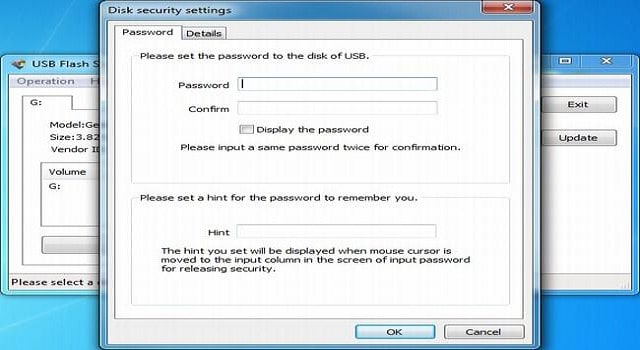
USB Flash Security是日本开发商Kashu System Design Inc.的产品。 付费版本和免费版本. 您可以免费使用该程序供个人使用,但企业必须付费。该软件的最新版本仅可付费使用。免费版也有数据限制,因此 您最多只能保护4GB的数据 在记忆棒上。如果您想获得付费版本,可以在 15天免费试用.
一旦准备好购买,该实用程序就会有四个价位,每个价位都有更高的数据存储限制,并允许在多个记忆棒上使用。最便宜的选项售价9.99美元,可让您 一个记忆棒上最多可存储4GB —与免费版本相同。最昂贵的版本是49.99美元,是具有 数据限制为2000GB,设备容量为三个USB记忆棒.
该程序 加密整个USB记忆棒,除了用于存储解锁程序的较小空间外. 一旦此程序在记忆棒上处于活动状态,通过文件资源管理器在记忆棒上看到的就是该程序的可执行文件-记忆棒上的所有其他文件都被隐藏了。然后,您运行该程序以使界面出现。这会提示您输入密码以解锁记忆棒。记忆棒上存在解锁实用程序意味着 您不必在要连接USB记忆棒的每台计算机上都安装该程序. 但是,您只能将记忆棒连接到 视窗 电脑.
当您设置带有加密的记忆棒时,USB闪存安全程序将擦除设备上的所有数据。如果已经有文件,则需要先备份它们。在加密过程开始之前,您需要设置自己的密码。该程序的一个优点是 它不需要恢复密钥后门 以防您忘记密码。相反,您设置了密码提示。当程序运行时,将指针移到解锁弹出窗口中的密码字段上时,提示将出现在覆盖气泡中。 USB闪存安全性使用 使用256位密钥的AES.
9. Rohos磁盘加密
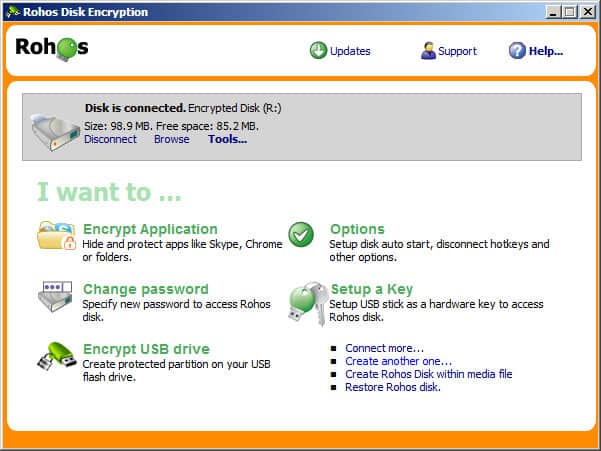
Rohos磁盘加密是为 视窗. 此应用程序没有免费版本,但您可以获取 30天免费试用 在软件包上以确保实用程序在您提交之前能够满足您的期望。加密系统有两个版本。标准计划的费用为$ 35.00,专业版的费用为$ 69.00.
该程序将在您的记忆棒上创建一个隐藏分区。分区创建过程复制到 安全管理程序的便携式版本 这样您就无需在要使用USB记忆棒的其他计算机上安装系统。您确实需要在安装安全软件的计算机上具有管理员权限。但是,您不需要计算机上的特殊权限即可将文件添加到加密的驱动器或将其从记忆棒中复制出来.
的 加密的磁盘在文件资源管理器中可见. 但是,它伪装成媒体文件。这克服了合理性问题,即通过比较驱动器的“属性”界面显示的可用空间和已用空间,可以轻松识别隐藏分区.
加密软件添加了安全功能,可在文件移至加密空间后保护您的文件. 原始文件被粉碎 因此窥探者无法恢复它。 Rohos磁盘加密实用程序中使用的加密基于具有256位密钥的AES方法.
一旦建立了安全分区,可移植程序的存在就可以轻松在不同的计算机上使用USB记忆棒。但是,创建受保护的驱动器会限制USB记忆棒与Windows计算机的连接.
10. LibreCrypt
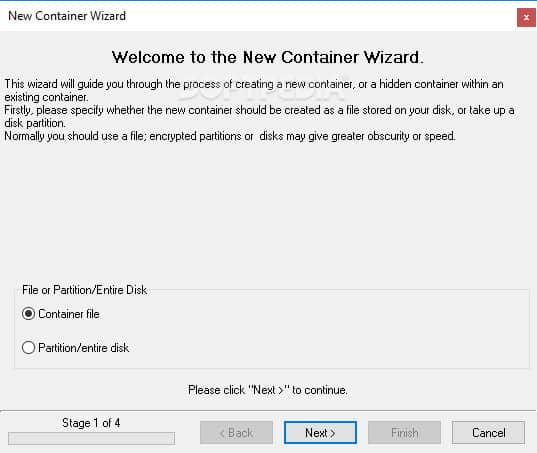
LibreCrypt曾经被称为 DoxBox. 该实用程序模仿了可用于Linux的LUK安全系统。加密程序只能在 视窗, 但是可以将加密文件传输到Linux系统。该免费程序有两种格式。其中之一被编写为在计算机上运行,并在记忆棒上创建文件库。另一个版本是可移植程序,使加密文件可从任何计算机访问,而无需在其上安装LibreCrypt可执行文件。.
尽管此工具的创建者将其名称更改为LibreCrypt,但系统术语中仍存在“ DoxBox”。为文件创建加密的保管库后,该安全空间称为DoxBox。 DoxBox可以创建为 USB记忆棒上的分区, 作为文件, 或者您可以分配整个记忆棒 对它。 DoxBox建立一个安全的容器,然后将文件复制到其中。您可以使用此工具选择加密方法: AES, fish鱼, 和 蛇.
该系统的便携式版本不仅仅是访问控制器。它具有LibreCrypt的全部功能。该程序还可以在计算机的硬盘驱动器上创建一个DoxBox,因此它不仅限于保护USB记忆棒上的文件. LibreCrypt是免费提供的. 没有数据处理限制,您可以根据需要加密任意数量的USB记忆棒.
保护您的USB记忆棒
USB记忆棒对于备份重要文件以及将数据从一个位置移动到另一个位置已经变得至关重要。尽管云存储现在非常流行,但是物理拥有存储介质的能力比远程和不可见的云服务器具有更强的控制感.
丢失USB记忆棒不应该成为安全的噩梦。通过在此列表中安装一个USB记忆棒加密系统来确保数据安全。在大多数情况下,我们推荐的程序可以免费使用。您需要付费的清单上的那些工具提供免费试用期,因此,在安装和测试这些实用程序之一时没有财务风险.
相关阅读:
云存储和在线备份是否安全?
云备份,云存储和同步之间的区别
在上传到云之前加密文件的最佳应用

yptStick使用256位AES加密算法来保护您的数据,并提供了一个易于使用的界面来管理加密文件和文件夹。它还提供了一个密码生成器,以帮助您创建强密码。EncryptStick还具有自毁功能,如果有人试图多次输入错误密码,它将自动删除所有数据。此外,EncryptStick还提供了一个虚拟键盘,以防止键盘记录器记录您的密码。EncryptStick是一款付费软件,但您可以在其网站上下载一个免费的试用版,以了解其功能和性能。总的来说,EncryptStick是一款功能强大的USB记忆棒加密软件,可以保护您的数据免受未经授权的访问。